.NET 4.5.1 ha introdotto il supporto ai task in background con la classe QueueBackgroundWorkItem. Ne abbiamo parlato in uno script precedente (https://www.aspitalia.com/script/1188/Schedulare-Processi-Background-QueueBackgroundWork-ASP.NET.aspx), e abbiamo messo in luce sia i suoi pregi, ma anche tutti i suoi limiti: prima fra tutti, la naturale inaffidabilità di questi processi, visto che non ci son garanzie che un task accodato venga effettivamente eseguito in caso di shutdown dell'applicazione.
Se abbiamo bisogno di un supporto migliore, la soluzione è sfruttare una libreria di terze parti chiamata Hangfire (http://hangfire.io). Si tratta di uno scheduler estremamente completo e affidabile, gratuito e rilasciato in licenza LGPL anche per applicazioni commerciali, con diverse caratteristiche interessanti, tra le quali:
- Utilizza uno storage per memorizzare i task (SQL Server, MSMQ o Redis), così che non siano persi anche se l'applicazione viene riavviata;
- Ci mette a disposizione una dashboard per monitorare tutti i task accodati, terminati, o in errore;
- Ha un sistema di retry automatico dei task falliti
- Supporta schedulazioni complesse, come dipendenze tra i task o i task ricorrenti
Una volta installato il package Hangfire tramite NuGet, possiamo attivarlo inserendo 3 righe di codice nella classe Startup.cs:
public void Configuration(IAppBuilder app)
{
// ... altro codice qui ...
GlobalConfiguration.Configuration
.UseSqlServerStorage("DefaultConnection");
app.UseHangfireDashboard();
app.UseHangfireServer();
}Nel nostro caso, abbiamo scelto di sfruttare lo storage basato su Sql Server. Questa impostazione fa sì che automaticamente, al primo avvio dell'applicazione, Hangfire crei tutte le tabelle necessarie in uno schema separato.
Esistono diversi metodi per creare un nuovo task, ma il più semplice è BackgroundJob.Enqueue:
public ActionResult About()
{
BackgroundJob.Enqueue(
() => this.SendEmail("cradle@aspitalia.com"));
ViewBag.Message = "Task accodato con successo.";
return View();
}
public void SendEmail(string recipient)
{
var client = new SmtpClient();
client.Send(".....",
recipient, "Hello", "This is a test email");
}Hangfire memorizzerà il task sullo storage, che verrà poi preso in carico dallo scheduler. A questo punto non non ci resta che accedere all'indirizzo localhost:[port]/hangfire per visualizzare la dashboard, tramite cui possiamo monitorare il ciclo dei vita di tutti i task creati.
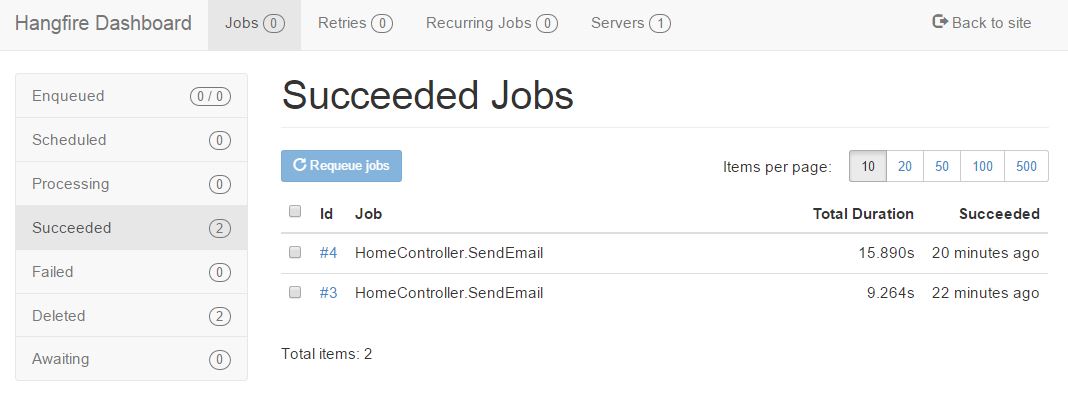
Commenti
Per inserire un commento, devi avere un account.
Fai il login e torna a questa pagina, oppure registrati alla nostra community.
Approfondimenti
Creare una libreria CSS universale - Rotazione degli elementi
Eseguire script pre e post esecuzione di un workflow di GitHub
.NET Conference Italia 2024
Supporto ai tipi DateOnly e TimeOnly in Entity Framework Core
Sfruttare GPT-4o realtime su Azure Open AI per conversazioni vocali
La gestione della riconnessione al server di Blazor in .NET 9
Utilizzare QuickGrid di Blazor con Entity Framework
Sfruttare gli embedding e la ricerca vettoriale con Azure SQL Database
Ottimizzazione dei block template in Angular 17
Utilizzare l'espressione if inline in una pipeline di Azure DevOps
Supportare la sessione affinity di Azure App Service con Application Gateway
Introduzione ai web component HTML




